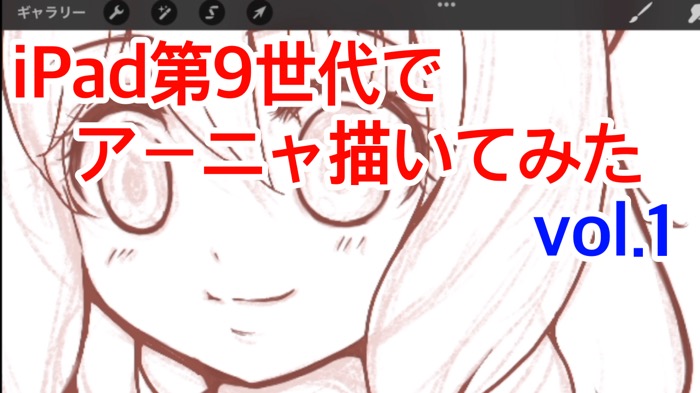
【 Procreate】iPad第9世代でアーニャ描いてみた【SPY×FAMILY】動画について詳しく紹介
はじめに
今回は【 Procreate】iPad第9世代でアーニャ描いてみた【SPY×FAMILY】動画について詳しく紹介していきたいとおもいます♪
描いてみた動画投稿の参考にしていただければ幸いです。
※あくまで個人の考え、やり方なので参考程度にご覧ください
動画はこちら!(YouTube)
動画BGMはDOVA-SYNDROMEを使用しています。
それでは早速ご紹介していきます。
※今回使用した物は後程まとめて紹介するので、
気になる方はそちらもご覧くださいませ☺️
①画面収録〜動画完成まで
画像で簡単に説明すると

こんな感じです。
自分の環境で画面収録できる方法は2つ。
①iPadの画面収録機能を使う
②MacBook Airと繋げてQuickTime Playerから画面収録する
MacBook Airで使えるFinal Cut Pro(有料)を使用したかったので
そのまま編集できる②にしました!
iPad第9世代を充電してるケーブルをそのままMacBookに繋げて、
QuickTime prayerの画面収録機能を使用するだけ☺️✨
画像制作アプリはProcreate(プロクリエイト)を使用しています!
有料アプリですが描き心地が良くてとても気に入ってます☺️
動画編集はFinal Cut Pro(有料)を初挑戦!
機能が物凄く多くてどこに何があるのかを理解するのに時間がかかりました💦
編集の手順は
速度設定→フェード設定→完成画像の表示→テキスト挿入→BGM挿入
最後にポータブルSSDに動画を保存して編集完了!
②サムネ画像制作方法
出来上がった動画の確認がてらサムネにしたい部分を探してスクショします。
スクショした画像にテキスト挿入したいのでibisPaint(アイビスペイント)を起動します。
※Procreateでもテキスト挿入はできます☺️
手順としては
スクショ画像読み込み→テキスト挿入→画像保存→YouTubeに動画とサムネをアップロード
後は動画ページの設定をして完了!
使用した物一覧
今回使用した物一覧はこちら!
iPad第9世代

MacBook Air(M2チップ)

M2チップの方が羨ましい〜💦
Apple Pencil第1世代

ロジクール ワイヤレスマウス トラックボール

トラックボールで手を動かさず移動できるので動画編集が快適✨
タブレットスタンド

姿勢も良くなるし描きやすくなるしもう手放せません🥺
ポータブルSSD

動画編集素材や完成動画、サムネのバックアップ用にとってもお役立ちです♪
Procreate(プロクリエイト)

オートシェイプ機能もあってとっても楽しくアーニャちゃんが描けました!
ibisPaint X(アイビスペイント エックス)

サムネのテキスト挿入やラフ描きなどによく使っています☺️
どれも今の所不具合もなく使用しています。
購入の参考になれば幸いです😌✨
まとめ
とってもやっていて楽しかったので
今後はもう少しコンスタンスに動画投稿したいなぁと思いました。
その為には環境作り!
手狭になってきましたが物を整理して育児空間と作業空間を上手い感じに作っていきたい✨
これに関してもその内詳細をしょうかいできたらなぁと思います💪🥺ガンバル
現在妊娠6ヶ月!
出産までの間にどれくらい目標に近づけられるか、頑張りたいと思います🔥
ここまでご覧いただき、ありがとうございました😌✨



ランキング参加中!応援クリック宜しくお願いします(*´ω`*)💕




